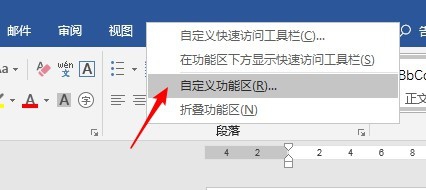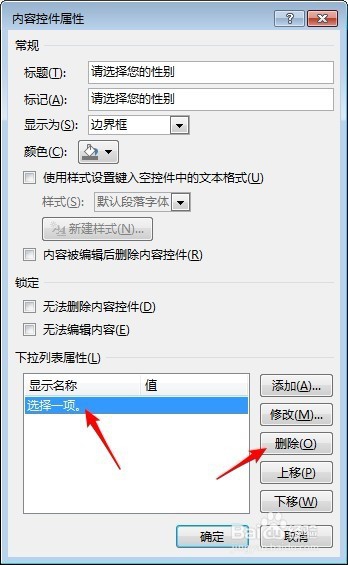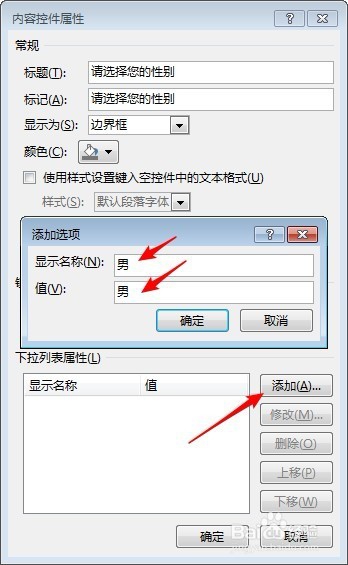1、建立Word文档,首先需要开启“开发工具”选项工具。在工具栏位置点击鼠标右键,点击“自定义功能区”。
2、在打开的窗口中勾选右侧的“开发工具”。点击“确定”。这样开发工具就出现在了工具栏。
3、点击“开发工具”—“下拉列表内容控件”。
4、就插入了一个内容控件。
5、选中这个控件,点击“开发工具”—“属性”。
6、在打开的窗口中,在“标题”和“标记”处输入“请选择您的性别”。
7、在“下拉列表属性”点击“选择一项”,点击右侧“删除”。
8、同时,点击右侧“添加”,在“显示名称”输入“男”,下发的“值”会同步出现输入的内容。
9、点击“确定”后,同理,地啊你“添加”输入“女”。
10、点击“确定”后,回到文档,控件就制作好了,点击控件右侧的箭头,就能打开下拉列表,选择其中一项就可以了。